如何在 Mac 上設置鬧鐘:4 種簡單方法
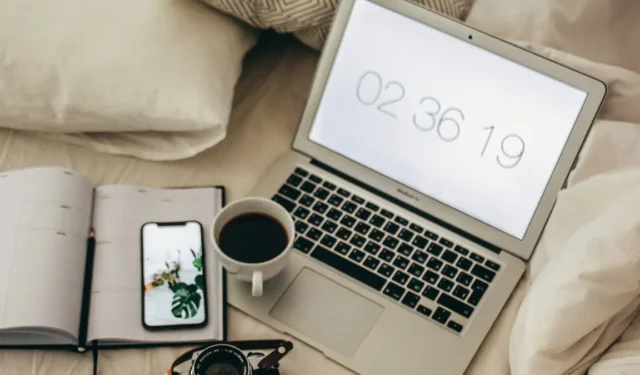
在 iOS 或 Android 智能手機上設置鬧鐘總是更方便。但是,如果您別無選擇並且需要使用 Mac 來發出警報,那麼這個過程就再簡單不過了——尤其是使用 macOS Ventura 時。如果您運行的是 macOS Ventura,本指南將指導您使用預裝軟件在 Mac 上設置鬧鐘。如果您運行的是較舊的 macOS 版本,我們也有本機應用程序的替代品。
1. 在 macOS Ventura 中使用時鐘應用程序
隨著 macOS Ventura 的發布,Apple 在 Mac 中添加了時鐘應用程序。如果您使用 iPhone,該應用程序會感覺非常熟悉,因為 UI 相似。除了作為多區時鐘,它還可以作為您的鬧鐘、定時器和秒錶。
要在 Mac 上使用時鐘應用程序設置鬧鐘:
- 從 Launchpad 或應用程序啟動時鐘應用程序。從頂部菜單欄中,單擊“警報”選項卡。
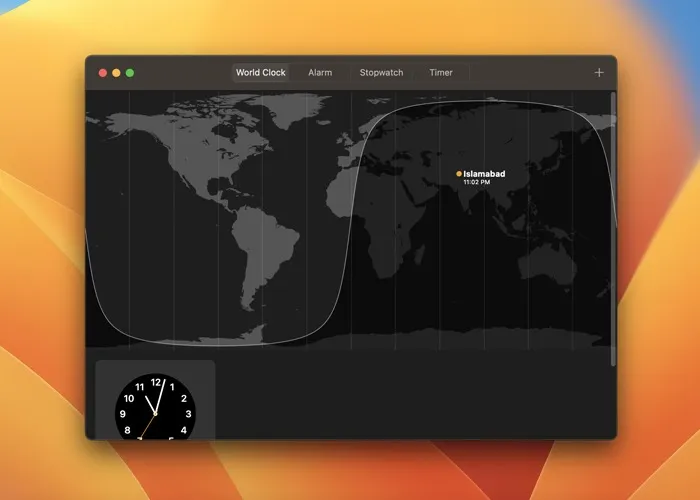
- 單擊應用程序右上角的加號 (+)按鈕。
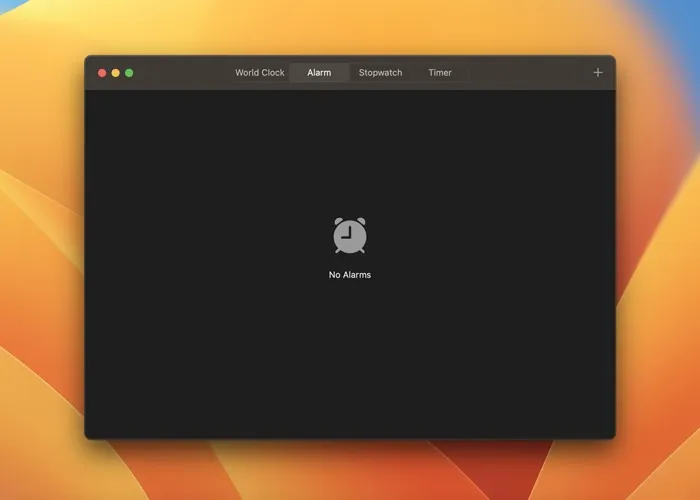
- 使用鍵盤設置所需的鬧鐘時間。您還可以為鬧鐘設置標籤,選擇鬧鐘鈴聲,並讓它在一周中的特定幾天重複。
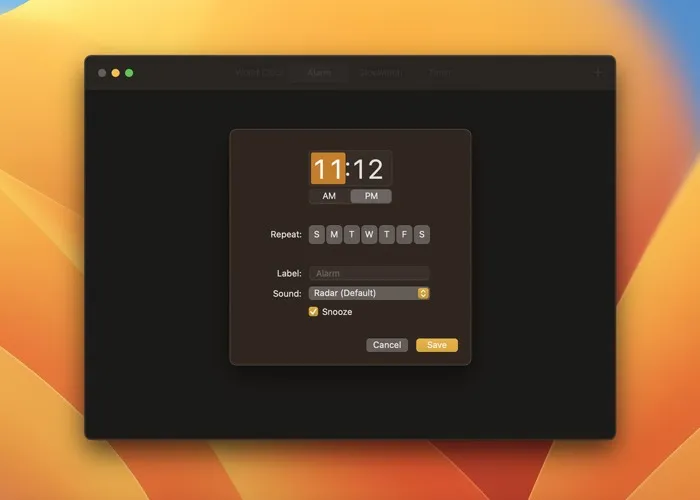
- 對設置滿意後,單擊“保存”。
當鬧鐘響起時,您會在右上角收到通知並聽到鬧鐘聲。您可以從那裡暫停或停止鬧鐘。如果您的設備處於喚醒狀態,鬧鐘僅適用於 macOS,因此請勿合上 MacBook 的機蓋。此外,如果您的 Mac 連接到揚聲器,警報聲音將被重新路由到該揚聲器。
2.使用提醒應用程序
當然,如果你不能更新到 macOS Ventura,你將不得不接受時鐘應用程序的替代品。一種選擇是使用提醒應用程序。它不完全是一個警報,但對於簡單的提醒來說已經足夠好了,並且仍然可以作為一個通知來通知你。
將其用作鬧鐘:
- 在 Mac 上打開“提醒事項” App。
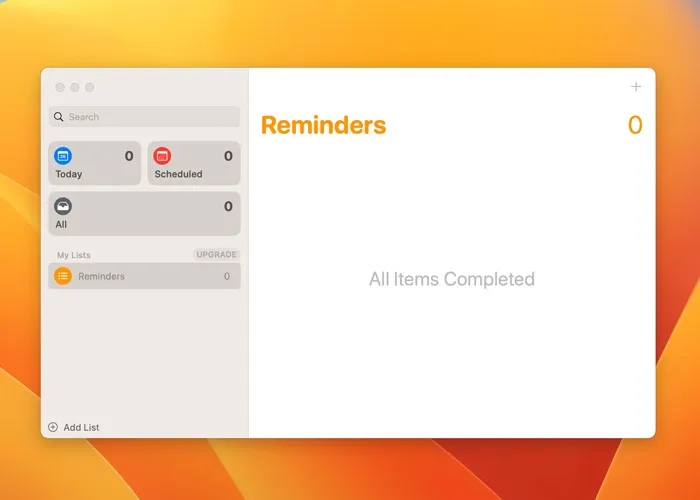
- 單擊右上角的加號 (+)圖標以手動設置新提醒。您也可以使用Command+N鍵盤快捷鍵。
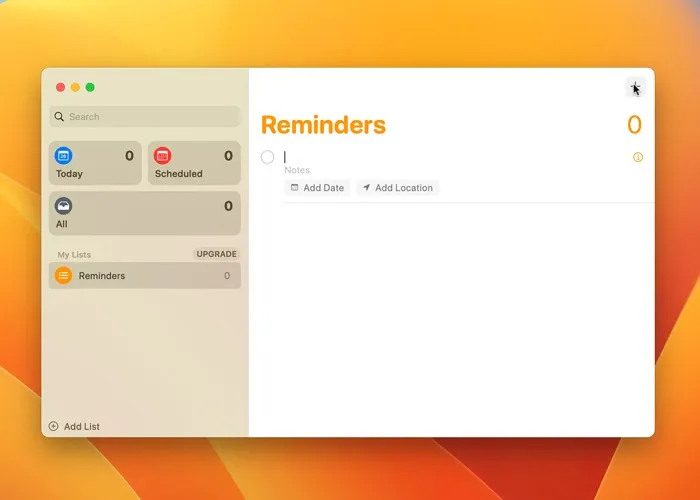
- 單擊信息 (i) 圖標 並為提醒添加標題。
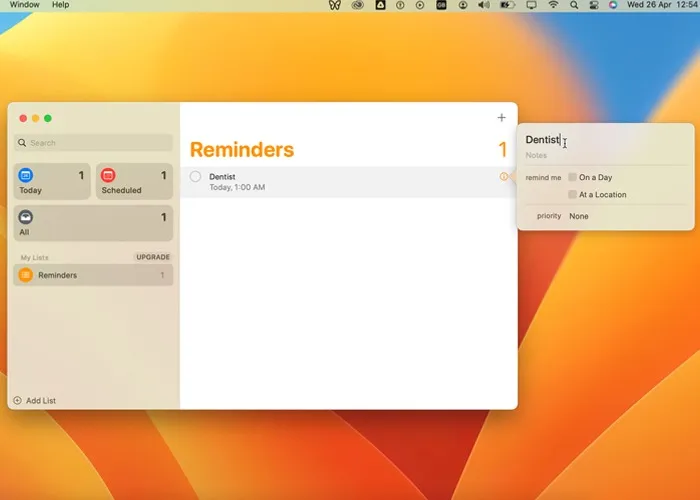
- 確保啟用“提醒我”的“一天”和“一次” 選項,然後設置日期和時間作為您的鬧鐘。
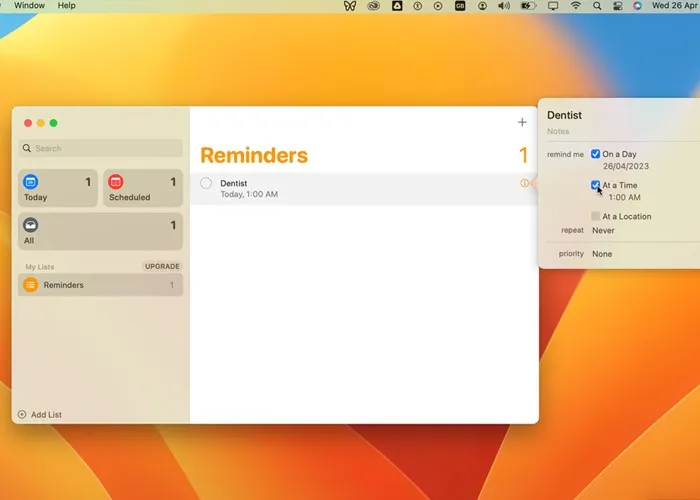
- 或者,指定某個位置以觸發提醒。
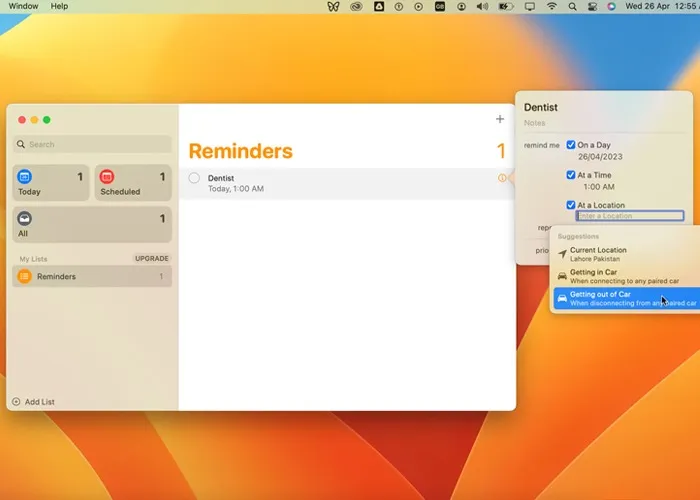
當時間合適時,提醒應用程序將通過彈出通知和可聽見的提示音來提醒您。
僅供參考:使用語音控制增加 Mac 上的選項。
3. 使用 Siri
如果您使用的是 macOS Ventura 或更高版本,您可以讓 Siri 為您設置鬧鐘。例如,您可以讓 Siri “設置下午 5 點的鬧鐘”,這樣就可以了。
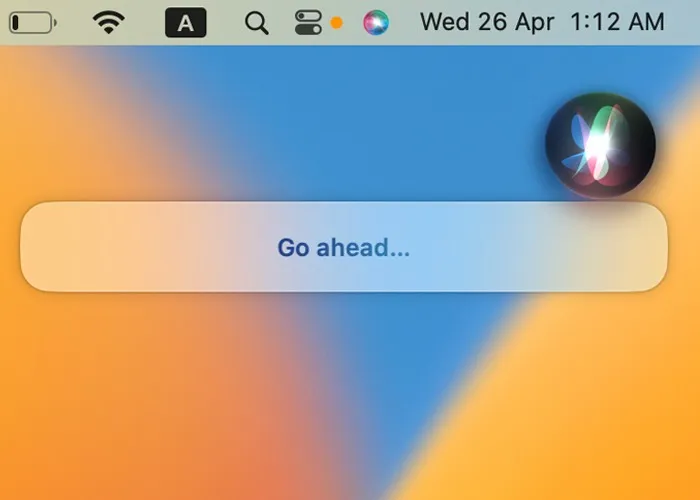
當然,如果您使用的是 macOS Monterey 或更早版本,這將不起作用,因為這些版本中沒有時鐘應用程序。在這種情況下,只需讓 Siri 在默認的提醒應用程序中設置提醒,或者在本機日曆應用程序中創建一個事件。
在執行此操作之前,請確保在 Mac 上啟用了 Siri。前往“系統設置 -> Siri 和 Spotlight”。應啟用“詢問 Siri”的開關。
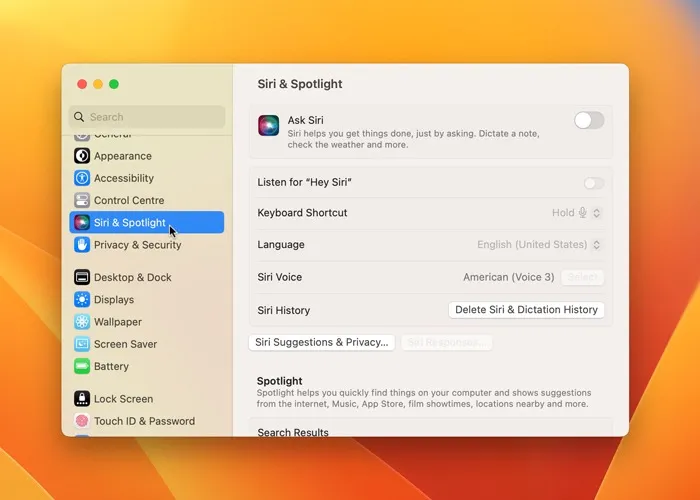
啟用 Siri 後,您可以使用它來設置提醒。例如,您可以召喚 Siri 並說:“提醒我今天下午 2 點給傑森打電話。” 您也可以通過告訴 Siri 您想要向日曆添加新事件來以相同的方式使用日曆應用程序。它會要求您指定事件的日期、時間和標題。
4. 使用第三方應用程序或網站
如果您覺得設置提醒不如鬧鐘有效,可以使用第三方應用程序,例如喚醒時間。顧名思義,它可以讓您在 Mac 上設置鬧鐘。按照以下步驟在 Mac 上設置鬧鐘:
- 從 Mac App Store下載喚醒時間。
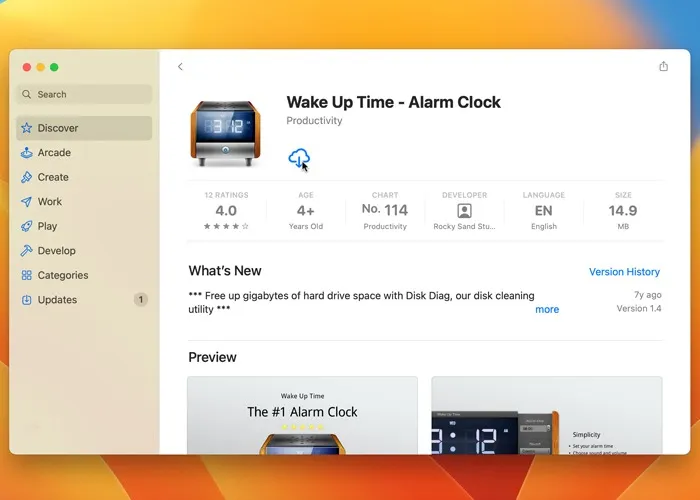
- 打開應用程序並從右側的菜單中設置鬧鐘時間。
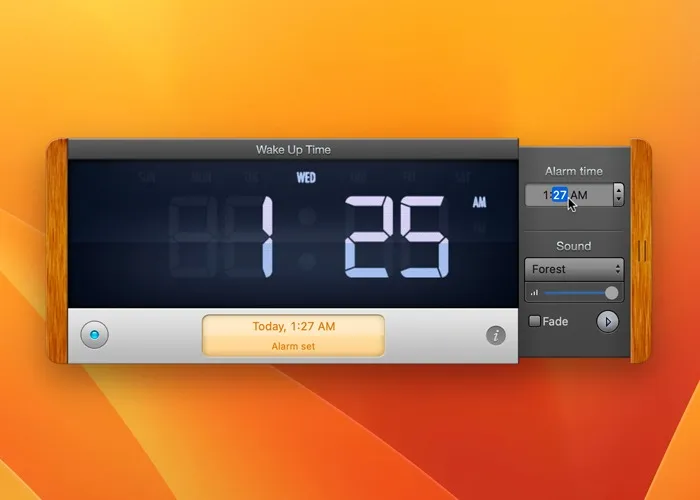
- 從“聲音”菜單中,選擇警報音並設置警報音量。
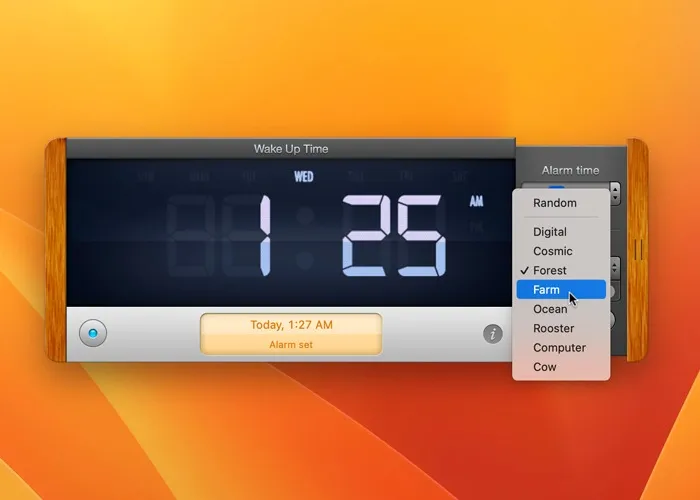
- 如果啟用“淡入淡出”,警報將逐漸變大。
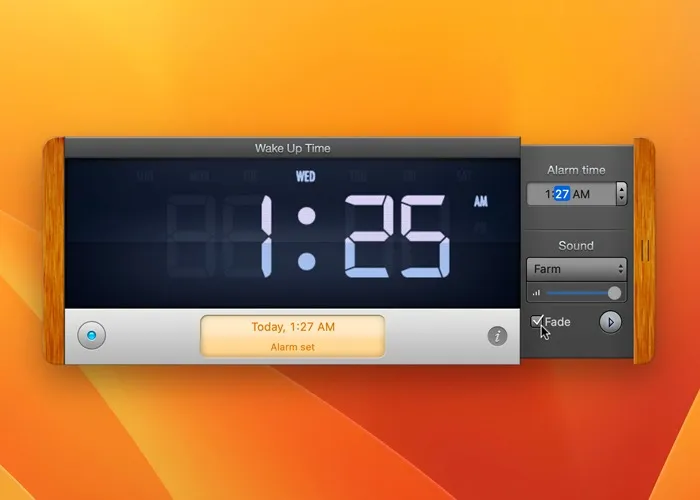
- 當鬧鐘響起時,您可以單擊應用程序中的任意位置將其暫停,然後再次單擊以完全停止鬧鐘。
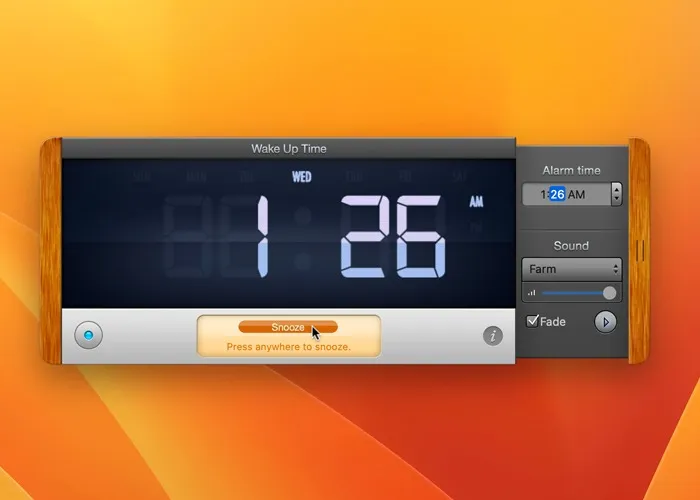
雖然 Wake Up Time 運行良好,但它缺少計時器和秒錶。如果您需要這些功能,最好使用在線工具,例如vClock。
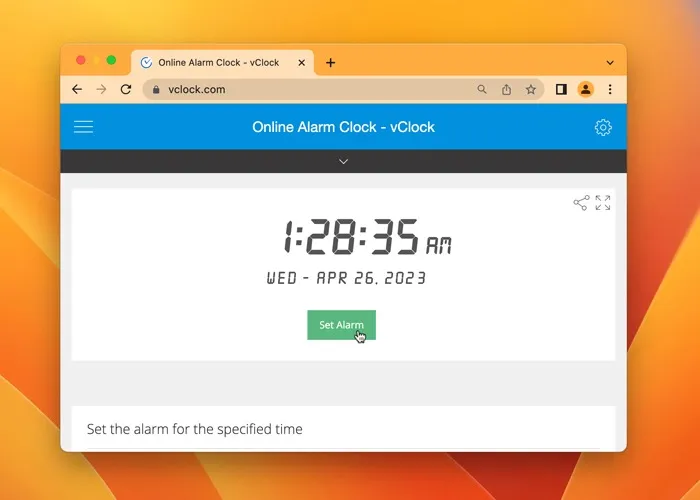
它允許您添加標籤、更改字體大小和顏色,甚至還具有深色模式。Wake Up Time 不提供這些功能。您也可以只設置一個鬧鐘,進入全屏模式,然後打瞌睡。
經常問的問題
我可以在 Mac 上自定義鬧鐘的聲音嗎?
您可以通過在時鐘應用程序中選擇不同的音調來更改鬧鐘的聲音。選擇您要自定義的鬧鐘,然後單擊“聲音”菜單選擇不同的鈴聲。您還可以從 Apple Music 資料庫中選取一首自定義歌曲。
我可以在 Mac 上設置重複鬧鐘嗎?
是的,您可以使用“時鐘”應用或第三方鬧鐘應用在 Mac 上設置重複鬧鐘。只需選擇選項即可在所需的日期或間隔內重複鬧鐘。
鬧鐘是否在所有 Apple 設備上同步?
只要您啟用了 iCloud,您的所有照片、日曆事件和提醒都會在您的 Apple 設備之間同步。但是,警報在這裡是個例外。它們是基於每台設備設置的,這意味著您 iPhone 上的鬧鐘不會打擾您在 Mac 上使用。
圖片來源:Unsplash。Hashir Ibrahim 的所有屏幕截圖。



發佈留言